win11系统怎么打开粘贴板 win11粘贴板如何使用
更新时间:2023-12-26 16:14:37作者:jiang
随着Win11系统的推出,它带来了许多令人兴奋的新功能,其中之一就是粘贴板的更新和改进,粘贴板是一种非常实用的工具,可以帮助我们在不同的应用程序之间快速复制和粘贴文本、图片和其他媒体内容。在Win11系统中,打开粘贴板变得更加简单和便捷,只需几个简单的步骤就能轻松实现。无论是在日常工作中还是在个人使用中,了解如何使用Win11的粘贴板功能都能大大提高我们的效率和便利性。接下来让我们一起来探索Win11系统中粘贴板的打开和使用方法。
具体方法:
1、右键单击开始按钮,如下图所示
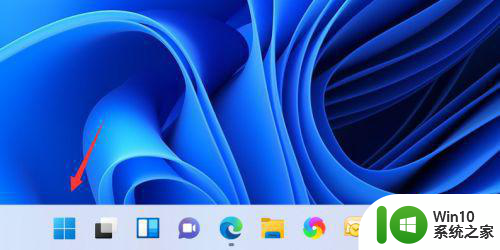
2、点击设置进入,如下图所示
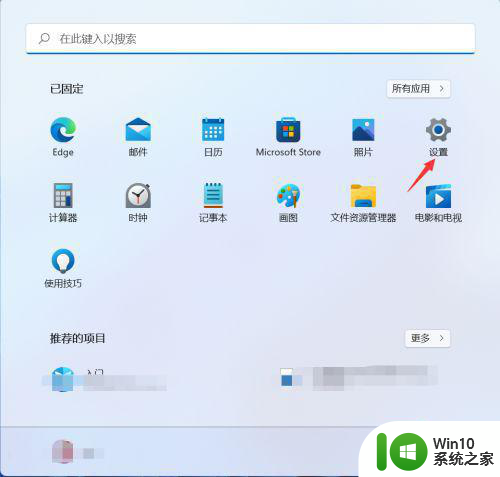
3、点击系统-剪切板进入,如下图所示
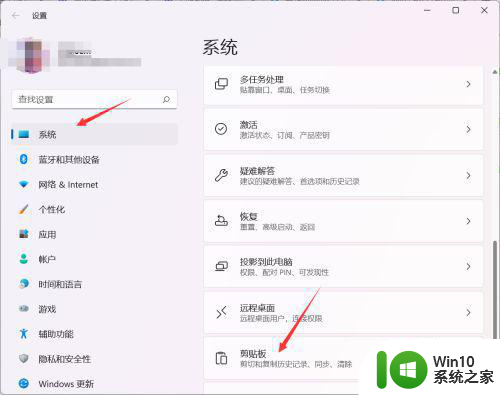
4、打开剪切板历史记录下面的开关,如下图所示
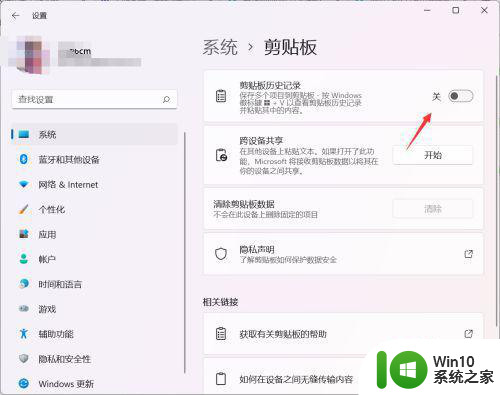
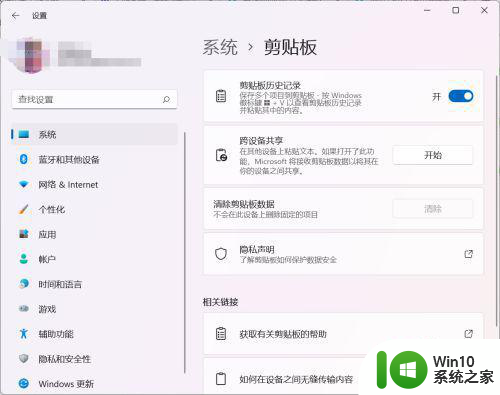
5、以后按WIN+V就可以查看剪切板的历史记录数据了,如下图所示
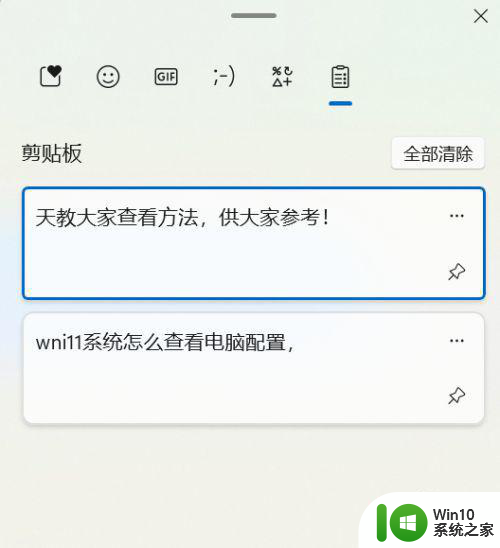
以上就是Win11系统如何打开剪贴板的全部内容,如果有任何不明白的地方,用户可以根据小编的方法来操作,希望能够对大家有所帮助。
win11系统怎么打开粘贴板 win11粘贴板如何使用相关教程
- win11电脑查看剪贴板历史记录的步骤 Win11如何打开粘贴板历史记录
- win11剪贴板打不开如何处理 win11剪贴板无法打开的解决方法
- win11不能用复制粘贴快捷键的两种解决方法 为什么win11不能用复制粘贴快捷键
- win11开启剪贴板历史记录的详细步骤 win11剪贴板历史记录怎么找
- win11设置应用磁贴颜色的步骤 win11应用磁贴颜色如何设置
- 华硕触控板在win11系统中无法使用如何修复 华硕win11触控板不能用怎么办
- win11系统的控制面板在哪里 win11控制面板在哪里打开
- win11关闭shift粘滞键的步骤 win11粘滞键怎么取消
- win11如何取消粘滞键 Win11粘滞键关闭方法
- win11打开控制面板的方法 win11控制面板怎么打开
- win11打开控制面板的方法 win11如何打开控制面板
- win11n卡控制面板怎么打开 Win11如何打开N卡控制面板的步骤
- win11系统启动explorer.exe无响应怎么解决 Win11系统启动时explorer.exe停止工作如何处理
- win11显卡控制面板不见了如何找回 win11显卡控制面板丢失怎么办
- win11安卓子系统更新到1.8.32836.0版本 可以调用gpu独立显卡 Win11安卓子系统1.8.32836.0版本GPU独立显卡支持
- Win11电脑中服务器时间与本地时间不一致如何处理 Win11电脑服务器时间与本地时间不同怎么办
win11系统教程推荐
- 1 win11安卓子系统更新到1.8.32836.0版本 可以调用gpu独立显卡 Win11安卓子系统1.8.32836.0版本GPU独立显卡支持
- 2 Win11电脑中服务器时间与本地时间不一致如何处理 Win11电脑服务器时间与本地时间不同怎么办
- 3 win11系统禁用笔记本自带键盘的有效方法 如何在win11系统下禁用笔记本自带键盘
- 4 升级Win11 22000.588时提示“不满足系统要求”如何解决 Win11 22000.588系统要求不满足怎么办
- 5 预览体验计划win11更新不了如何解决 Win11更新失败怎么办
- 6 Win11系统蓝屏显示你的电脑遇到问题需要重新启动如何解决 Win11系统蓝屏显示如何定位和解决问题
- 7 win11自动修复提示无法修复你的电脑srttrail.txt如何解决 Win11自动修复提示srttrail.txt无法修复解决方法
- 8 开启tpm还是显示不支持win11系统如何解决 如何在不支持Win11系统的设备上开启TPM功能
- 9 华硕笔记本升级win11错误代码0xC1900101或0x80070002的解决方法 华硕笔记本win11升级失败解决方法
- 10 win11玩游戏老是弹出输入法解决方法 Win11玩游戏输入法弹出怎么办